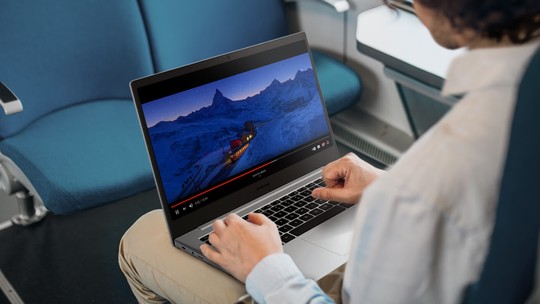O OneDrive é um serviço de armazenamento de nuvem da Microsoft e permite fazer o backup automático das fotos da biblioteca dos dispositivos iOS, como iPhones e iPads. A função dispõe de 15 GB de espaço para guardar arquivos, vídeos e imagens dos usuários. Saiba como configurar o backup da câmera no iOS e guarde suas fotos em segurança na rede.
Passo 1. Abra o aplicativo do "OneDrive" e toque em “Configurações”, no canto inferior direito da tela. Em seguida, toque em “Backup da Câmera”;
/i.s3.glbimg.com/v1/AUTH_08fbf48bc0524877943fe86e43087e7a/internal_photos/bs/2021/e/S/3kpFYQR9A812T9DDtrQg/2014-09-30-2014-09-25-20-27-29-2014-09-25-20-29-16-2014-09-25-20-30-32.png)
Passo 2. Ative o item “Backup da Câmera”. Feito isso, você terá a opção de incluir os vídeos no backup, usar a rede de dados para fazer upload e ativar o carregamento em segundo plano;
/i.s3.glbimg.com/v1/AUTH_08fbf48bc0524877943fe86e43087e7a/internal_photos/bs/2021/9/1/xHBZqOQouei1N2NoQjbg/2014-09-30-2014-09-25-20-27-31.jpg)
Passo 3. Caso o acesso às fotos seja solicitado, toque em “OK” para confirmar. Se você não tem certeza se concedeu a permissão, abra as configurações do iOS, toque em “Privacidade”, “Fotos” e verifique se o acesso do aplicativo “OneDrive” está habilitado.
/i.s3.glbimg.com/v1/AUTH_08fbf48bc0524877943fe86e43087e7a/internal_photos/bs/2021/h/0/poJxdJRSAjE3oMy1D6Dw/2014-09-30-2014-09-26-10-40-54.jpg)
Pronto. Dessa forma, você terá sempre um backup das suas fotos na nuvem.
Como resolver problemas em vídeos no Instagram? Veja no Fórum do TechTudo